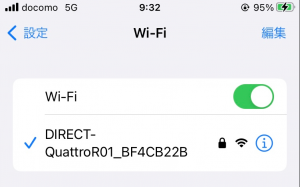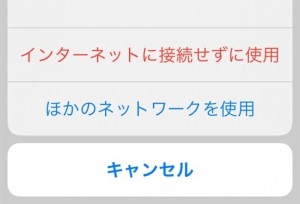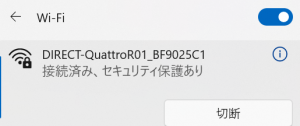アンサーID : 013553
QuattroPodを使った投影方法について
QuattroPodの投影パターンは大きく分けて4つの方法があります。
使用方法については、下記詳細ウェブマニュアルとクイックガイドもご確認ください。
①子機を使った投影について
QuattroPodとセットになっている子機を使った投影方法になります。
Type-Aポートの場合はソフトウェアのインストールが必要となります
※ソフトウェアのインストールができない場合→[QuattroPod]Type-A接続時にアプリがインストールできない
Type-Cポートの場合は、ポートがDP Alt Modeである必要がございます。
同一ネットワークである必要はございません。
②AirPlay(Apple)を使った投影について
iPad/iPhoneのWifiにてQuattroPodに接続し、かつiPhoneのネットワークに接続可能となっております。
※下記の画面が表示された場合、ほかのネットワークを使用を選択しますとiPhoneのネットワークに接続可能となります。
③Chrome cast(Google)を使った投影について
接続したい端末にてWi-Fiの設定で画面上部のSSIDに接続する
Wi-Fiのパスワードについて、QuattroPod画面上部に記載があります。
また、QuattroPodの詳細ウェブ設定マニュアルをもとに、ネットワークの設定が必要になります。
※Chrome Castの仕組み上、インターネット環境が必要なため
④Miracast(Microsoft Windows)を使った投影について
[Windows]キー + [K]キーを押し、キャスト画面を表示させ、投影することができます。
パソコンの仕様によって、できない場合がございます。
またMiracastの場合は、②、③の投影方法と異なり、WifiがQuattroPodに接続していない可能性がございます。
同一ネットワークである必要はございません。
②~④に関しては、それぞれの機能に依存しますので、投影できないことがございます。
Last update: 2024/01/24